Steam mūzikas atskaņotājs nedarbojas: 3 veidi, kā to novērst (09.04.25)
Nedarbojas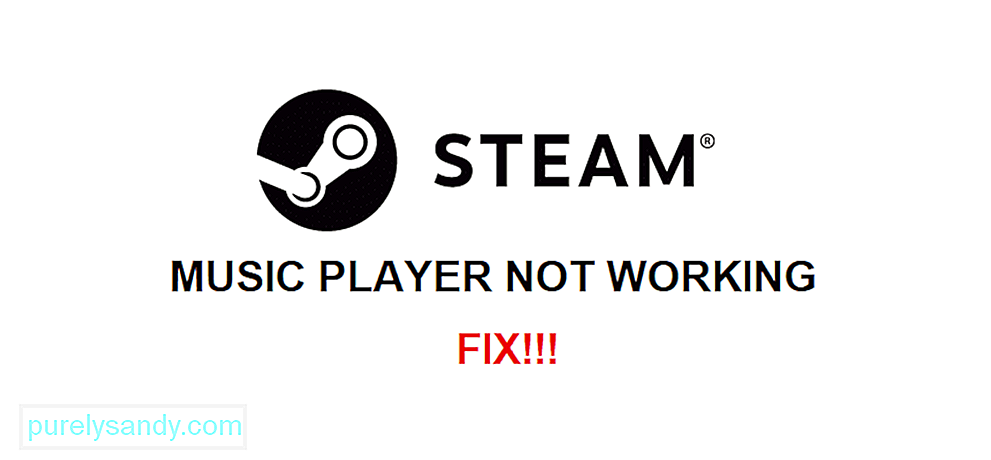 tvaika mūzikas atskaņotājs
tvaika mūzikas atskaņotājs Steam ir veikls iebūvēts mūzikas atskaņotājs, kuru varat izmantot, kad vien vēlaties. Tas piedāvā iespēju klausīties visu jūsu bibliotēkā esošo lielisko mūziku, kas jums pieder visu dažādo skaņu celiņu rezultātā, kas iegūti, iegādājoties spēles.
Tā ir noderīga Steam's funkcija, taču tai ir daudz problēmu, kuru dēļ to ir mazāk ieteicams izmantot nekā citas iespējas. Viens jautājums ir tāds, ka lietojumprogramma vispār nedarbojas, nerādot vai neatskaņojot nevienu jūsu rīcībā esošo mūziku. Lūk, kā novērst šo izplatīto Steam mūzikas atskaņotāja problēmu, kas pārtrauc tā darbību.
Kā novērst Steam mūzikas atskaņotāja nedarbošanos?Mēģiniet pārbaudīt audio miksera iestatījumus no programmas Steam Music Player. Pat ja jūsu skaļums ir iestatīts uz 100% gandrīz no visām pusēm, dažreiz to var automātiski iestatīt uz 0%, izmantojot audio miksera iestatījumus. Tas acīmredzot padarīs to tā, ka Steam Music Player lietotne nerada skaņas, liekot domāt, ka tā nedarbojas.
Pārbaudiet audio mikseri, noklikšķinot uz mazā teksta, kas atrodas tieši zem Steam mūzikas atskaņotāja noklusējuma audio slīdņa. Noklikšķinot uz šī, pārliecinieties, ka maisītāja tilpums nav iestatīts uz 0%. Mainiet to atpakaļ uz pilnu un mēģiniet vēlreiz izmantot lietojumprogrammu, jo tai tagad vajadzētu darboties bez problēmām.
Datu bāzes korupcija ir vēl viena Steam mūzikas atskaņotāja nedarbošanās iemesls. Varētu būt, ka arī jūs saskaras ar šo problēmu, tāpēc ieteicams izmēģināt risinājumu nākamajā. Lietotājiem atliek tikai atvērt datorā Steam mūzikas datu bāzes mapi. Ceļam uz minētās mapes atrašanās vietu jābūt ‘’ C: \ Program Files (x86) \ Steam \ music \ _database ’’.
Dodieties šeit un pēc tam šeit izdzēsiet datu bāzes failu “’ musicdatabase_XXXX.db ”. Jums nav pārāk jāuztraucas par jebkāda veida svarīgu datu zaudēšanu. Nākamreiz, kad atvērsit Steam, šis fails tiks automātiski atjaunots, un Steam mūzikas atskaņotājam vajadzētu darboties lieliski nākamajā reizē, kad mēģināsit to izmantot. li>
Lai iegūtu vēl vienu problēmu, jums ir jāmaina daži iestatījumi manuāli, lai mūzikas atskaņotājs atkal darbotos. Aizveriet jebkuru lietojumprogrammu, kuru pašlaik esat atvēris, un dodieties uz darbvirsmu. Tagad nospiediet taustiņus ‘’ Windows ’’ un ‘R’ kopā.
Jūsu priekšā parādīsies meklēšanas lodziņš. Šīs lodziņa iekšpusē ievadiet vārdus ‘’ steam: // flushconfig ’’ un pēc tam nospiediet taustiņu Enter. Jūs, iespējams, saņemsit paziņojumu no Steam, kurā teikts, ka jūsu krājumam dažreiz ir pievienoti. Tagad mēģiniet vēlreiz izmantot Steam mūzikas atskaņotāju, lai redzētu, vai tas darbojas labāk nekā iepriekš. Lietotājiem vairs nevajadzētu saskarties ar problēmām, kad lietotne vairs nedarbojas.
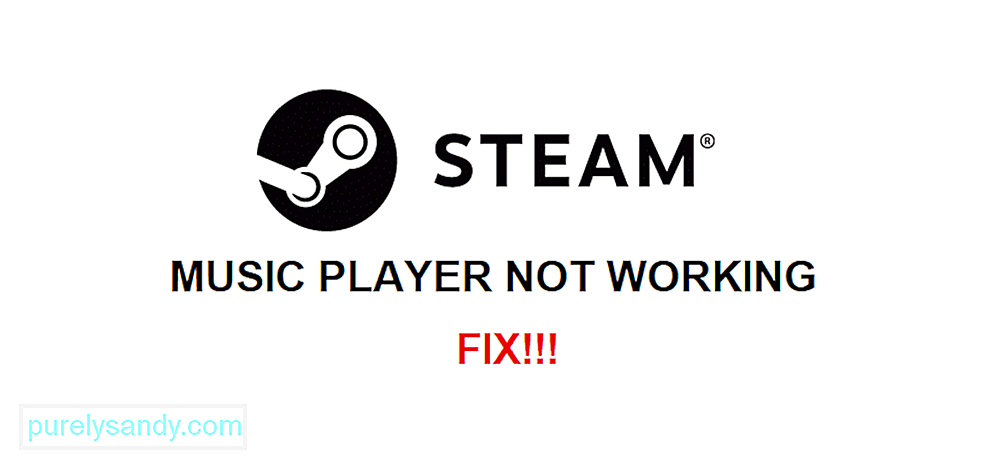
YouTube video: Steam mūzikas atskaņotājs nedarbojas: 3 veidi, kā to novērst
09, 2025

